Nói đến việc cộng trừ thời gian, thông thường nhiều người sẽ dùng hàm TIME hay dùng những phép tính logic dựa theo 24 giờ, 1440 phút hay 86400 giây trong một ngày. Tuy nhiên, đối với những dữ liệu có khoảng thời gian lớn, bạn cần dùng một trong những các sau đây!
CỘNG GIỜ PHÚT TRONG EXCEL
Để có thể thực hiện được việc cộng giờ với một thời gian có sẵn, bạn hãy làm theo những cách sau:
SỬ DỤNG HÀM TIME ĐỂ CỘNG GIỜ NHỎ HƠN 24
=Thời gian bắt đầu + TIME(x giờ, 0, 0)
Giả sử: Để cộng thêm 2 tiếng vào thời gian đã có sẵn ở ô A1, tại ô B1 bạn tiến hành nhập công thức như sau:
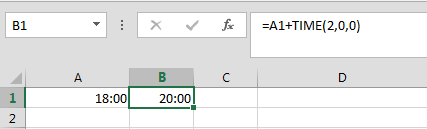
Trong trường hợp này, bạn cần cộng giờ lớn hơn 24, hàm TIME lúc này sẽ chia cho 24 tiếng để trả về thời gian trong ngày. Điều này có nghĩa là, trong ví dụ, A1+TIME(2,0,0) và A1+TIME(26,0,0) không khác gì nhau cả.

Vậy làm sao để cộng/trừ thời gian lớn hơn 1 ngày? Hãy tham khảo ngay cách thứ hai
CÁCH TÍNH THỜI GIAN TRÊN EXCEL SỬ DỤNG CÔNG THỨC CHO BẤT KỲ GIỜ NÀO
Công thức sau đây không giới hạn số giờ bạn nhập vào:
=Thời gian bắt đầu + (x giờ / 24)
Ví dụ, để thực hiện cộng thêm 26 tiếng, bạn có thể làm như sau:
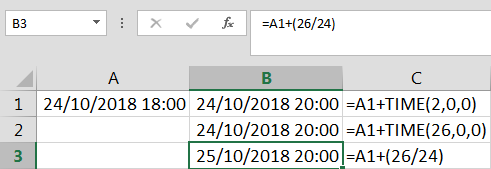
CỘNG TRỪ PHÚT TRONG EXCEL
Nếu muốn cộng trừ theo phút trong Excel bạn thực hiện theo một trong những cách sau:
SỬ DỤNG HÀM TIME CỘNG TRỪ PHÚT NHỎ HƠN 1 NGÀY
=Thời gian bắt đầu + TIME(0, x phút, 0)
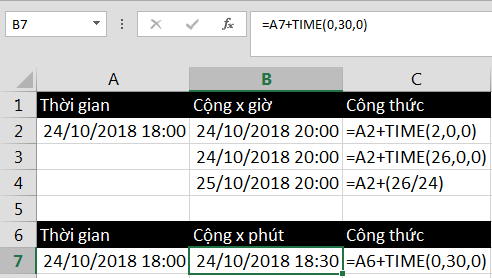
Tương tự như với giờ, hàm TIME sẽ bị giới hạn trong số phút. Vìvậy, nếu bạn muốn cộng số phút lớn hơn 60, bạn cần phải dùng công thức:
=Thời gian bắt đầu + (x phút / 1440)
Ví dụ:
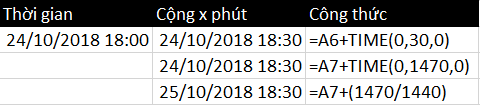
Thực hiện cộng trừ thời gian theo giây trong Excel
Đối với giờ và phút, ta cũng dùng hai cách sau để tính toán thời gian theo giây trong Excel.
Cách 1: Hàm TIME
=Thời gian bắt đầu + Time(0,0, x giây) {x <60}
Cách 2: Sử dụng công thức
=Thời gian bắt đầu + (x giây / 86400)
Tại sao ở đây lại là 86400? Bởi vì 1 ngày sẽ có 86400 giây.

